Dodaj określony znak przed każdym słowem w komórce
Przypuśćmy, że chciałbyś dodać określony znak przed każdym słowem w komórce, jak możesz to osiągnąć za pomocą formuły w programie Excel? Właściwie możesz użyć kombinacji operatora & i funkcji SUBSTITUTE, aby dodać znak przed każdym słowem w komórce.

Jak dodać określony znak przed każdym słowem w komórce w programie Excel?
Zakładając, że chcesz dodać znak plus „+” przed każdym słowem w grupie komórek w kolumnie B, jak pokazano na poniższym zrzucie ekranu, możesz wykonać następujące czynności krok po kroku, aby to osiągnąć.

Formuła ogólna
="Character"&SUBSTITUTE(text, " "," Character")
Argumenty
Postać: Znak, który dodasz przed każdym słowem;
Tekst: Tekst, do którego dodasz znak. To może być:
- Słowo ujęte w cudzysłów;
- Lub odwołanie do komórki zawierającej tekst.
Jak stosować formułę?
1. Wybierz pustą komórkę, aby wyświetlić wynik. W tym przypadku wybieram D3.
2. Wprowadź do niego poniższą formułę i naciśnij Wchodzę aby uzyskać wynik. A następnie przeciągnij komórkę z tą formułą do końca, aby zastosować ją do innych komórek. Zobacz zrzut ekranu:
="+"&SUBSTITUTE(B3, " "," +")
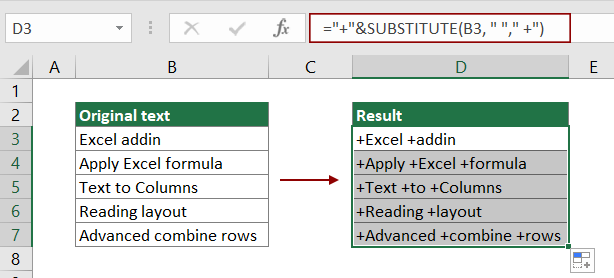
Uwagi:
- 1. W tym wzorze „+” to znak, który zostanie dodany przed każdym słowem w B5. Zmień je w zależności od potrzeb.
- 2. Jeśli ciąg tekstowy w B5 jest oddzielony innym określonym znakiem, takim jak przecinek, myślnik itp., Należy zmienić drugi argument w funkcji SUBSTITUTE na odpowiadający mu znak.
Jak działa ta formuła?
="+"&SUBSTITUTE(B3, " "," +")
- 1. SUBSTITUTE(B3, " "," +"): Funkcja SUBSTITUTE zamienia spację w ciągu tekstowym „dodatek Excela” na „+”. Tutaj wynik to „Excel + dodatek”.
- 2. "+"&"Excel +addin": A następnie użyj operatora &, aby połączyć znak plusa przed pierwszym słowem i zwrócić wynik jako + Excel + dodatek.
Powiązane funkcje
Funkcja Excel SUBSTITUTE
Funkcja SUBSTITUTE programu Excel zastępuje tekst lub znaki w ciągu tekstowym innym tekstem lub znakami.
Powiązane formuły
Dodaj przecinek po pierwszym słowie w komórce w programie Excel
Aby dodać przecinek po pierwszym słowie tylko w komórce, formuła w tym samouczku może wyświadczyć ci przysługę.
Oddziel liczby od jednostek miary
W tym artykule wyjaśniono, jak używać wzoru do oddzielania liczb od jednostek miary.
Podziel tekst i liczby w komórce w programie Excel
Jeśli chcesz podzielić tekst i liczby w komórce na różne komórki kolumn za pomocą formuł, ten samouczek dotyczący formuł zrobi ci przysługę.
Podziel ciąg tekstowy na określony znak w komórce w programie Excel
W tym samouczku wyjaśniono, jak podzielić ciąg tekstowy na określony znak na oddzielne komórki kolumn za pomocą formuł w programie Excel.
Najlepsze narzędzia biurowe
Kutools dla programu Excel - pomaga wyróżnić się z tłumu
Kutools dla programu Excel oferuje ponad 300 funkcji, Pewność, że to, czego potrzebujesz, jest w zasięgu jednego kliknięcia...

Karta Office - Włącz czytanie i edycję na kartach w Microsoft Office (w tym Excel)
- Jedna sekunda, aby przełączać się między dziesiątkami otwartych dokumentów!
- Zmniejsz liczbę kliknięć myszą każdego dnia, pożegnaj się z dłonią myszy.
- Zwiększa produktywność o 50% podczas przeglądania i edytowania wielu dokumentów.
- Wprowadza wydajne karty do pakietu Office (w tym programu Excel), podobnie jak przeglądarki Chrome, Edge i Firefox.
